Poly物件以四邊形為基礎,使用方式同mesh,可視為mesh的黃金加強版(可取代mesh)
次物件系統:
Vertex點:
Edge線:
Border邊界:物件未封閉的邊(例壺不加蓋時,壺口即為border:未封閉)
Polygon多邊形:
Element元素:(整個物件)
選取指令:
Shrink收縮:選取範圍逐漸收縮
Grow擴大:選取範圍逐漸擴大(shrink及grow在方便做範圍選取)
Ring環狀:
Loop圈狀:(Ring及Loop在做規則圈選)
加Ctrl切換次物件系統(可由選取 線 改成選取 線上的點 或 改成選取 線形成的多邊形)
共通指令:
Paint Deformation繪圖變形:仿手工塑模作業(游標轉成十字筆刷,調整參數塑模)
Subdivision Surface
次物件系統:
Vertex點:
Connect連接:兩點間畫直線(雙重選點:ctrl選取兩點/connect/形成直線)(點weld旁參數設定欄,會顯示熔點數)
點選指令時多使用功能鈕旁的參數設定欄
Remove移除:移除點,物件可能變形(選取想移除的點/remove/點消失)
Make planer共平面:方便取得水平線(多重選取點/make planer/點z軸)
Edge線:
Connect連接:想在線上加垂直線,ctrl選兩水平線後,按connect,自動形成條垂直線。要加入多條線時,善用connect旁參數設定欄
例:城牆製作 點上方兩水平線,connect,segments 4,五等分,選1、3、5做extrude
Cut切割(有自動吸附功能):cut(on)/游標接近點時變成小十字/接近線時變成大十字(方便確認是否正確選取)
edit edges下方/edit tri.顯示隱藏線(確認物件有無變形)
Visiible及invisible使用原則:崚線不要invisible,再visible常看不見
Border邊界:刪除一半的面,或plane的邊緣
Cap補面:border次系統/點border的邊/cap自動補面(簡單物件可行,複雜物件易失誤)
補面技巧:先補整面,求出面的中心點,再調整高度位置
Polygon多邊形:
Msmooth局部平滑:全選物件/點選Msmooth旁參數欄
Tessellate局部細分:在平面上再取得平面
全選物件/點選Tessellate旁參數欄
type:edge三角形,face四邊形
Bridge橋:先attach兩物件/點選兩平面/bridge旁參數欄
自動建立連接
Extrude Along Spline沿路徑擠出:一poly物件及一路徑物件 /選poly物件擠出面 /點Extrude Along Spline旁參數欄 /pick path
自動擠出面(路徑物件先堆疊ffd修改後再擠出)
Smoothing Group平滑群組:調漸層色可改變平滑效果
右下polygon properties/調整平滑組編號/可修改平滑效果
Hide Selected隱藏選取的:
Hide Unselected隱藏未選取的:
Unhide All解除隱藏全部:
skip to main |
skip to sidebar
現在時間
jack2335作品分類標籤
- 3ds max (13)
- 3ds max reactor動畫 (7)
- 3ds max建築 (2)
- 3ds max動畫 (4)
- 3ds max粒子系統動畫 (1)
- 3ds max粒子系統圖片 (1)
- 3ds max筆記 (33)
- 七里香 (40)
- 心情 (2)
- 日記 (16)
- 情路 (4)
- 富爸爸 (11)
- 無怨的青春 (1)
- 愛.被愛 (23)
- 電影電視 (4)
- 夢的解析 (11)
- 諺語 (2)
- 選擇權 (6)
- 鐘錶組裝 (7)
- FreeMotion動畫 (8)
- html語法 (4)
- realflow (1)
- realflow動畫 (1)
- realflow圖片 (1)

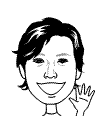
2 則留言:
好清楚^^~謝謝
好清楚^^~謝謝
張貼留言